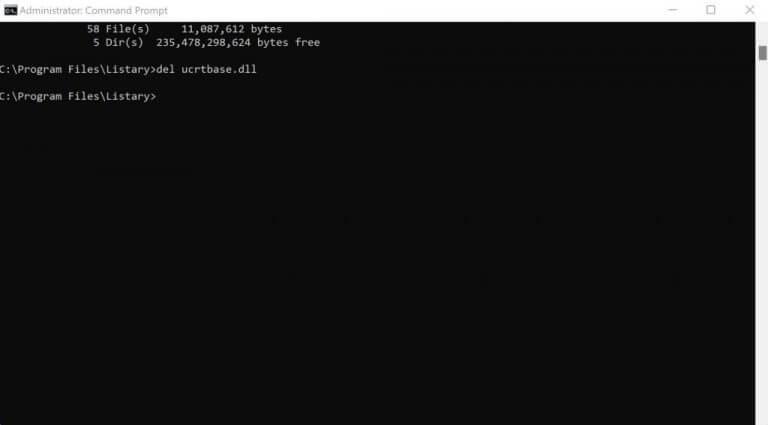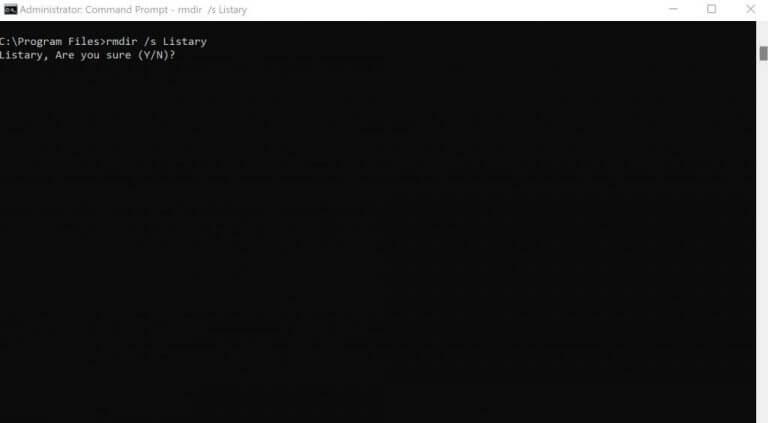Het verwijderen van een nutteloos bestand of map op Windows is zo eenvoudig als maar kan. Klik met de rechtermuisknop op het specifieke bestand of de specifieke map en selecteer Verwijderen. Maar om wat voor reden dan ook, als je niet geïnteresseerd bent in de GUI-manier, maar in plaats daarvan je weddenschap wilt plaatsen op de opdrachtprompt, dan ben je hier aan het juiste adres.
Volg de onderstaande stappen en u kunt met gemak specifieke bestanden en mappen in uw Windows verwijderen.
Een Windows-bestand of -map verwijderen met de opdrachtprompt
De opdrachtprompt heeft speciale opdrachten voor bijna alle belangrijke taken. Om een specifiek bestand of map te verwijderen, gebruik de del commando, en je bent klaar om te gaan. Start eerst de opdrachtprompt. Ga naar de Start menu zoekbalk, typ ‘cmd’ en voer de opdrachtprompt uit als beheerder.
Wijzig nu in de opdrachtprompt de map naar waar uw bestanden zich bevinden met behulp van de CD opdracht. Typ vervolgens de volgende opdracht en druk op Binnenkomen:
del bestandsnaam.type
Hier, je moet vervangen bestandsnaam.type met de volledige naam van het bestand dat u wilt verwijderen. Als u bijvoorbeeld een bestand met de naam deleteMe.txt op desktop, dan zal uw opdracht ongeveer als volgt zijn:
del deleteME.txt
We hebben bijvoorbeeld een .dll-bestand met de naam . verwijderd ucrtbase. Hier is hoe het eruit ziet:
Dat is het. Doe dit en uw Windows-bestand wordt verwijderd.
Verwijder uw mappen met de opdrachtprompt
Om uw mappen op Windows te verwijderen, typt u de volgende opdracht in de opdrachtprompt en drukt u op Binnenkomen:
rmdir bestandsnaam.type
Nogmaals, zoals je hierboven deed, vervang de bestandsnaam door het volledige adres van je map. Houd er echter rekening mee dat uw verwijderde bestanden niet in de Prullenbak worden gegooid, waardoor uw herstel een moeilijke aangelegenheid wordt.
Bovendien, als de map die u wilt verwijderen andere bestanden of mappen bevat, kunt u de opdracht een beetje aanpassen door /s erin toe te voegen. Dit is hoe de opdracht eruit zal zien:
rmdir /s Lijst
U wordt dan gevraagd of u het verwijderen van uw bestand wilt bevestigen. Typ in ja en raak Binnenkomen. Doe dit en uw mappen worden onmiddellijk verwijderd.
Bestanden en mappen verwijderen met de opdrachtprompt (cmd) in Windows 10 of Windows 11
Het verwijderen van uw bestanden of map is slechts één gebruiksvoorbeeld van de opdrachtprompt – er zijn er nog veel meer. Hopelijk heeft dit artikel je geholpen om alle nutteloze bestanden en mappen die ruimte op je Windows innemen, kwijt te raken.
FAQ
Hoe een bestand in Windows 10 geforceerd te verwijderen?
Een bestand geforceerd verwijderen met de opdracht “DEL”: Stap 1. U kunt op de Windows + R-toetsen op het toetsenbord drukken, cmd typen en op Ctrl + Shift + Enter drukken om de Windows-opdrachtprompt als beheerder uit te voeren. Stap 2. Voer vervolgens de opdrachtregel in en druk op Enter om het bestand in Windows 10 met CMD geforceerd te verwijderen.
Hoe verwijder ik bestanden en mappen?
De eenvoudigste manier om bestanden en mappen te verwijderen, is door het item dat u wilt verwijderen te zoeken, het te markeren door eenmaal op het bestand of de map te klikken en vervolgens op de delete-toets op het toetsenbord te drukken.
Hoe verwijder ik een lange lijst met bestanden in Windows?
Om een lange lijst met bestanden te selecteren, klikt u op het eerste bestand in de lijst, houdt u SHIFT ingedrukt en klikt u op het laatste bestand in de lijst. Open Windows Verkenner. Zoek het bestand dat u wilt verwijderen.
Hoe verwijder ik een bestand in Linux?
Net als Microsoft Windows, met Linux en Unix, kunt u ook bestanden verwijderen via de GUI door het bestand te zoeken en op de delete-toets op het toetsenbord te drukken. Om een map in een andere map ( submap ) te verwijderen, gebruikt u een opdracht die lijkt op het onderstaande voorbeeld. In het bovenstaande voorbeeld zou de map “test” in de map “voorbeeld” worden verwijderd.
Hoe verwijder ik bestanden en mappen uit de Prullenbak?
Om specifieke bestanden of mappen permanent uit de prullenbak te verwijderen, selecteert u die items en selecteert u vervolgens Verwijderen in de navigatie bovenaan. Om de hele prullenbak in één keer permanent te verwijderen, selecteert u Prullenbak leegmaken in de navigatie bovenaan.
Hoe verwijder ik een bestand op een MacBook Pro?
Om een bestand of map te verwijderen, houdt u Command ingedrukt en drukt u vervolgens op de delete-toets. U kunt met Finder naar de locatie van het bestand of de map bladeren. Klik met de rechtermuisknop en kies Verplaatsen naar prullenbak Open Finder, zoek het bestand of de map die u wilt verwijderen en klik met de rechtermuisknop op het bestand of de map.
Hoe verwijder ik meerdere bestanden of mappen tegelijk?
Voor hulp bij het selecteren van meerdere bestanden, zie: Meerdere bestanden en mappen selecteren of markeren. Zoek het item dat u wilt verwijderen, markeer het door eenmaal met de linkermuisknop op het bestand of de map te klikken en druk op de Delete-toets. U kunt door de locatie van het bestand of de map bladeren met Deze computer of Windows Verkenner.
Hoe verwijder ik een map uit een map in Windows?
Mappen verwijderen met opdrachtprompt op Windows 10 Om mappen (ook wel mappen genoemd) op uw pc te verwijderen, gebruikt u de ingebouwde rmdir-opdracht van Windows. Met deze opdracht kunt u zowel mappen als hun submappen en de bestanden erin verwijderen. Waarschuwing: weet dat de opdracht rmdir mappen verwijdert zonder ze naar de Prullenbak te verplaatsen.
Hoe bestanden verwijderen in Windows 10 met CMD?
Stap 1. U kunt op drukken ramen + R-toetsen op het toetsenbord, typ cmd en druk op Ctrl + Shift + Enter om te starten ramen Opdrachtprompt als beheerder. Stap 2. Voer vervolgens de opdrachtregel in en druk op Enter om te forceren verwijderen het bestand in ramen 10 met CMD.
Hoe bestanden en mappen te verwijderen die niet kunnen worden verwijderd in Windows?
U kunt proberen de opdrachtprompt te gebruiken om bestanden of mappen te verwijderen die niet kunnen worden verwijderd in Windows 10. Stap 1. U kunt op de Windows + R-toetsen op het toetsenbord drukken, cmd typen en op Ctrl + Shift + Enter drukken om de Windows-opdrachtprompt uit te voeren als beheerder. Stap 2.
Hoe een map op Windows 10 te verwijderen?
Hier leest u hoe u een map op Windows 10 geforceerd verwijdert. Stap 1. Druk op Win + E om Verkenner te openen. Zoek het bestand of de map die moet worden verwijderd. Kopieer de locatie van het bestand of de map. Stap 2. Klik op de knop Zoeken en typ cmd.Klik op “Als administrator uitvoeren” in het rechterpaneel om het met beheerdersrechten te openen.
Hoe verwijder je een bestand of map met PowerShell?
Forceer het verwijderen van een bestand of map met PowerShell 1 Stap 1. Stap 1. Druk op “Windows” + “R”, voer “” in en klik op “OK” om de PowerShell-interface te openen. 2 Stap 2. Voer de opdracht “Remove-Item -de bestandsdirectory – force” in en druk op de toets “Enter”. Meer …